【原创教案】闽教版信息四上第3课 辨别信息判真伪
义务教育2024信息科技 四年级上册 第一单元 第3课 寻找可靠数据源 教案
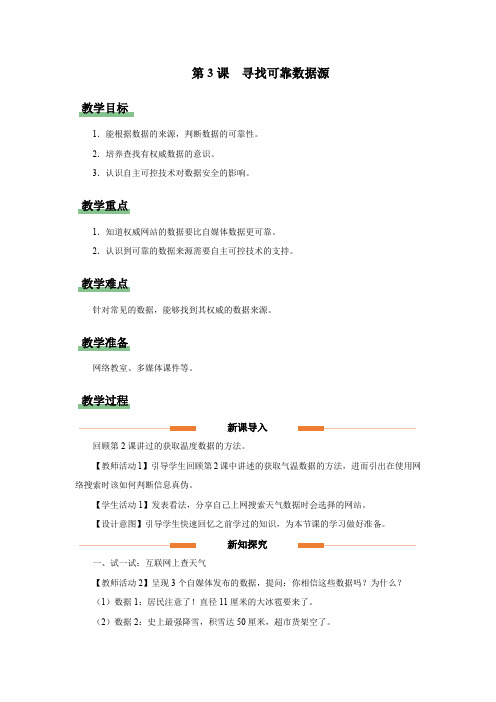
第3课寻找可靠数据源教学目标1.能根据数据的来源,判断数据的可靠性。
2.培养查找有权威数据的意识。
3.认识自主可控技术对数据安全的影响。
教学重点1.知道权威网站的数据要比自媒体数据更可靠。
2.认识到可靠的数据来源需要自主可控技术的支持。
教学难点针对常见的数据,能够找到其权威的数据来源。
教学准备网络教室、多媒体课件等。
教学过程新课导入回顾第2课讲过的获取温度数据的方法。
【教师活动1】引导学生回顾第2课中讲述的获取气温数据的方法,进而引出在使用网络搜索时该如何判断信息真伪。
【学生活动1】发表看法,分享自己上网搜索天气数据时会选择的网站。
【设计意图】引导学生快速回忆之前学过的知识,为本节课的学习做好准备。
新知探究一、试一试:互联网上查天气【教师活动2】呈现3个自媒体发布的数据,提问:你相信这些数据吗?为什么?(1)数据1:居民注意了!直径11厘米的大冰雹要来了。
(2)数据2:史上最强降雪,积雪达50厘米,超市货架空了。
(3)数据3:40度高温持续5天,医院热射病人激增。
【学生活动2】交流讨论,充分认识到自媒体上有各种抓人眼球的标题,但可能存在虚假消息,因此不可靠。
【教师活动3】获取可靠的数据的权威机构或网站。
(1)想获取天气数据,最权威的是中央气象台、中央气象局的官方网站;(2)权威的数据主要来源于政府部门、企事业单位,以及主流媒体通过传统媒介(报纸、电视节目等)、官方网站、社交平台官方账号(官方微博账号、官方微信公众号、官方视频账号等)等渠道发布或转载的消息;其中,主流媒体包括新华通讯社(简称新华社)、人民日报、中央广播电视总台等。
【教师小结】权威机构及主流媒体发布的数据,基本都是经过科学认证和严格把关,具有权威性,比自媒体数据更可靠。
只有来源可靠的数据,才能有效支撑数据分析,从而保证分析结论的正确性。
【教师活动4】组织学生完成学习任务单的活动一,登录权威的网站(如中央气象台官方网站、中央电视台天气预报等),查看并记录今日本地气象数据。
2024秋闽教版信息技术四年级上册教学设计

2024秋闽教版信息技术四年级上册教学设计第一单元网络信息辨真伪第1课浏览网站获知识第2课搜索引擎查信息第3课辨别信息判真伪第二单元我的电了报刊第4课文字处理初体验第5课设置格式排文章第6课混排图文美版面第7课|巧设形状调版块第8课创建表格展信息第9课巧用表格做统计综合活动1规划主题收集资料综合活动2设计版面制作报刊综合活动3展评交流完善作品第一单元网络信息辨真伪第1课浏览网站获知识一、教材分析《第1课浏览网站获知识》是闽教版信息技术四年级上册的开篇课程,主要目的是引导学生了解和掌握如何使用浏览器浏览和获取网络信息。
教材中可能包括了浏览器的基本操作,如输入网址、使用搜索引擎、浏览网页等基本技能,同时也会强调网络安全和网络素养。
二、教学目标1.知识与技能:学生能掌握浏览器的基本操作,如打开浏览器、输入网址、使用搜索功能,能浏览和获取所需信息。
2.过程与方法:通过实际操作,培养学生的自主学习能力和问题解决能力。
3.情感态度与价值观:树立正确的网络观,理解网络信息的多元性,培养良好的网络素养和信息筛选能力。
三、教学重难点教学重点:浏览器的基本操作和信息的搜索与获取。
教学难点:如何筛选和判断网络信息的准确性,以及初步的网络安全意识。
四、教学过程步骤1:导入新课-可以从日常生活中的问题开始,比如“你们是如何获取信息和知识的?”,引导学生讨论书籍、电视、互联网等信息来源,然后引出互联网是获取信息的重要方式,特别是通过浏览网站。
步骤2:介绍浏览器-讲解什么是浏览器,如“浏览器是我们访问互联网的工具”,并展示一些常见的浏览器图标,如Chrome>Firefox、Safari 等。
步骤3:演示浏览器的使用-在投影仪或大屏幕上,教师操作电脑,现场演示如何打开浏览器,输入网址,搜索信息等基本操作。
步骤4:实践操作-学生在教师的指导下,亲自操作电脑,尝试打开浏览器,访问一些适合学生的网站,如科普网站、学习网站等,以实际操作来熟悉浏览器的使用。
闽教版小学信息技术四年级上册教案全册

课题 第1课 汉字的魅力 课型 新授课教 学 目 标知识技能:感受汉字的演变,了解汉字的结构和造字方法,在输入汉字的过程中体会汉字的会意性和表意性,认识图化汉字,尝试设计图化汉字。
体会汉字的会意性和表意性,认识图化汉字,尝试设计图化汉字。
过程与方法:通过自学教材、观看图片、视频、幻灯片演示文稿等方式感受汉字的演变过程,尝试利用画图软件设计图化汉字,遇到困难能正确处理,通过小组讨论、互助的方式合作学习。
互助的方式合作学习。
情感态度价值观:感受汉字演变过程与时代的变化带来的汉字丰富的形式,体会汉字的魅力与精妙之处,热爱中华文化。
汉字的魅力与精妙之处,热爱中华文化。
重点 难点重点是感受汉字的演变过程,体会汉字的妙处与魅力,理解汉字的表意性。
难点快速输入汉字,理解汉字的表意方式,设计图化的文字。
教学具准备图片、视频、延伸阅读文档、文档、PPTPPT演示文稿等演示文稿等板书设计详见本课PPT课件课件教学过程教学流程 教师活动 学生活动 设计意图一、 游戏 引入 明确 任务1、导入谈话。
、导入谈话。
同学们,你们知道,我们现在使用的汉字是怎么来的吗?经历了多长时间的变化,我们的汉字才变成今天这个样子的?我们的汉字才变成今天这个样子的?2、猜字游戏。
、猜字游戏。
大家都认识汉字吧?现在我们来做个游戏,看看你认识下面的汉字吗?(出示象形文字,请同学们猜一猜)形文字,请同学们猜一猜)课件逐步揭示这四个是什么字。
课件逐步揭示这四个是什么字。
老师说一个谜语,大家来猜猜是什么字?“一人在内……”字?“一人在内……”3、明确任务。
、明确任务。
汉字的发展到现在已经历了四千五百年的历史了。
这节课我们的学习任务是:1.感受汉字的演变。
2.2.了解汉字结构,了解汉字结构,输入相关汉字,体会汉字的如何表达自己的意思。
3.3.学习看图化文字,尝试设计图化文字。
学习看图化文字,尝试设计图化文字。
大胆表述自己的意思。
大胆表述自己的意思。
猜字猜字根据课件展示过程逐步猜字。
2020版闽教版四上信息技术全册教案

第1课浏览网站获知识教学目标4、了解互联网世界。
2、认识各种浏览器,会正确输入网站网址浏览网站信息。
3、收藏网站或者网页,整理收藏夹。
教学重点和难点1.教学重点。
登录网站并浏览信息,学会收藏网站并整理收藏夹2.教学难点,网站网址的正确输入方法,收藏网址并整理收藏夹。
教学准备1、教学环境,计算机网络教室、windows操作系统,多媒体广播教学软件,IE浏览器。
2.教学资源,小学微课和课件。
教学环节一:导入新课1.谈话导人:今天的互联网已让世界成了“地球村”,而网站就像是这个“地球村”的公告栏,课件出示书本P!图1-1,人图中表达的信息说说你对互联网的理解。
2. 引导学生思考并回答问题。
3.简要介绍:互联网是全球最大的计算机网络,是由成千上万个小网络(广域网和局域网)通过网络互联形成的一个国际网络,互联网的网站上存储了大量的信息,提供着各式各样的服务。
网站是一个整体,它由一个个网页组成,每一个网页描述或表达相应的信息。
今天我们就来学习如何通过浏览网站来获取信息。
3.出示课题:《浏览网站获知识》。
二:认识常用的浏览器1.提问:从神奇的网络上能获取哪些信息?2、引导互动交流。
3.讲授常用浏览器:这么多的信息在互联网上存在,我们通常使用浏览器在互联网上获得这些信息,每种浏览器都有其相应的图标。
3.出示课件:目前比较常用的浏览器:出示教材P2图1-2(IE、Q、360、百度、Uc、搜狗等图标),引导学生说说区分这几个常用的浏览器的方法。
4.小结:互联网就像是一个宝藏,而浏览器就是开启宝藏的钥匙,众多的浏览器就如钥匙形状各一,但它们的功能是相同的,都是用来显示在互联网站上的文字、图像、声音、视频及其他信息的软件,同时它还可以让用户与这些文件进行交互操作。
三:使用浏览器浏览网站1.讲解演示:如何开启寻找宝藏的这把钥匙呢?我们就以IE 浏览器为例。
演示讲解:(1)双击桌面上的正E浏览大图标,打开浏览器窗口,如图1-3所示,在地址栏输入网站的网址,按回车即可浏览网站。
闽教新版四年级信息技术教案(上册)
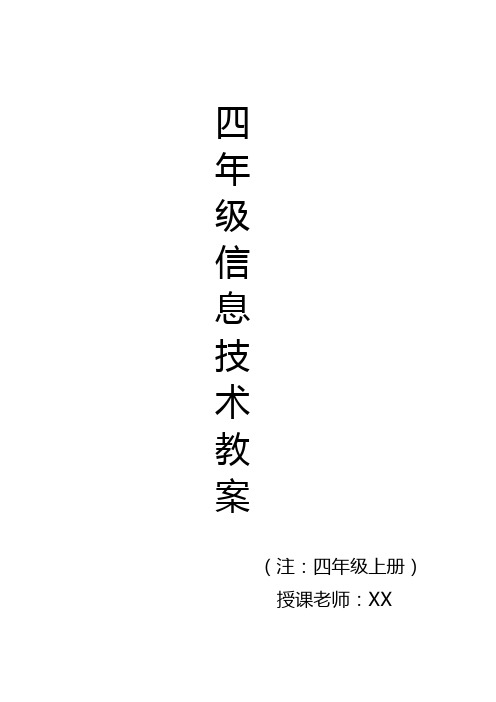
四年级信息技术教案(注:四年级上册)授课老师:XXXX小学信息技术课时教学设计XX小学信息技术课时教学设计XX小学信息技术课时教学设计XX小学信息技术课时教学设计1、课件展示窗口界面。
2、引导学生将其与教材P22图4~5联系起来观察。
3、同桌同学比一比,谁能又快又准确地说出窗口的各部分名称。
4、教师总结窗口的组成:由标题栏、菜单栏、工具栏、编辑区等组成。
(三):认识Word软件的主要功能1、引导学生阅读教材开阔视野部分P20~21。
2、课件显示Word软件的主要功能并讲解:(1)编辑文档:输入、改写、插入、删除、选中、复制、剪切和粘贴。
(2)设置文字格式:字体、字号、字形、字体颜色。
(3)修饰文档:设置文档的对齐方式、字间距、行间距、插入图片、艺术字、自选图形等,实现图文混排。
(4)制作表格:直观表示数字、文字等。
(5)设置文档页面:页边距、纸张大小,方向等。
(6)打印文档。
活动二:认识Word软件菜单1、引言:Word软件中,将所有的功能归类后,用人们熟悉的菜单形式归集在一起,便于人们使用。
现在来认识这些菜单,看一看这些菜单有哪些功能。
2、单击编辑菜单,引导学生观察,鼓励学生说一说有哪些功能;认一认按钮图标“”,说一说这三种按钮图标表示什么操作。
3、单击格式菜单,引导学生观察,鼓励学生说一说有哪些功能。
4、单击插入菜单,引导学生观察,鼓励学生说一说有哪些功能。
5、单击表格菜单,引导学生观察,鼓励学生说一说有哪些功能。
6、教师讲解并课件显示:(1)编辑菜单主要功能有:复制、剪切、粘贴、撤消。
(2)图标分别表示:剪切、复制和粘贴。
(3)格式菜单的主要功能有:字体、段落、文字方向以及边框和底纹等。
(4)插入菜单的主要功能有:符号、图片(剪贴画、艺术字、自选图形、组织结构图)、文本框(竖排、横排)、页码和分隔符。
(5)表格菜单的主要功能有:插入表格、删除表格、合并单元格、拆分单元格和绘制斜线表头等。
活动三:探究Word软件的菜单结构及各种符号含义1、引言:在刚才尝试菜单的过程中,看到许多菜单的后面有各种符号,如英文字母((S)、Ctrl+S)、箭头、“(…)’’等,这些符号有什么含义?Word软件中的菜单是怎样的一种结构?2、引导学生尝试Word软件中的各项菜单并仔细观察菜单。
2020福建省小学信息技术四年级上册教案

第1课浏览网页获知识教学目标:1.知道IE浏览器的窗口组成,能运用IE浏览器登录网站,浏览网站首页、网页信息内容。
2.认识首页中栏目与导航的设置,知道网页中超链接的作用,能通过导航栏目打开所链接的网页,查看网站的网页信息。
3.学会IE浏览器的基本操作方法。
教学重难点:重点:通过网站首页的导航栏浏览网站的网页信息的基本操作方法。
难点:网站首页与网站信息间的组织关系。
教学过程:一、导课谈话导入二、启动浏览器,认识界面1.讲解:浏览因特网的信息,需要一个专门的工具软件,叫浏览器。
常用的浏览器软件有IE浏览器、360安全浏览器、世界之窗、腾讯TT、傲游搜狗浏览器等等。
一般情况下在桌面上可以找到这些浏览器的图标。
2.引导学生在电脑桌面上找出自己认识的浏览器图标。
3.演示:请个别同学上台打开IE浏览器,说一说自己的操作方法。
4.演示讲解:启动浏览器的操作方法。
5.引导学生观察IE浏览器窗口由哪些部分组成,并说说各组成部分的作用。
6.演示:在地址栏中输入以下网址:/,按Enter 键,进入“中国儿童文学网”网站首页。
7.提示:进入网站输入网址的时候一定要认真,不能输错,只要输错一个字母就进不了网站。
三、浏览网站首页1.提问:平时看杂志、书籍时通过什么方法最快找到每一篇的内容?2.讲解:书籍、杂志可以通过目录很快找到每一篇的内容。
3.演示:引导观察刚才打开的“中国科普博览”网站首页,让学生说一说从哪找到网站的名称。
4.介绍网站首页信息组成。
5.小结:一般的网站首页的最上方有网站的名字和标语。
在网站名字下方,是网站导航,由网站的信息栏目名称组成,网站的信息越丰富,需要导航的信息栏目就越多。
在导航的下方是网页内容的主体,由文字标题与图片组成。
由于网站信息比较多,为了便于查看,一般都会根据内容分类成若干个栏目。
四、浏览网页信息1.布置任务。
2.检查学习情况。
3.小结:本部分内容主要学习通过网页中的超链接浏览网页信息,学会使用工具栏中的“后退”、“前进”按钮。
闽教版(2020)信息技术四年级上册教案 第3课 辨别信息真伪

第3课辨别信息真伪学习目标分析:知识与技能:1、能够正确认识网络信息的两面性,意识到网络信息在带给我们快捷、方便的同时,同时也存在一些不良因素。
2、学会分辨网络信息真伪的方法,能够在较短时间内对信息的真假做出判断。
过程与方法:1、通过案例分析法,让学生学会从“信息的来源”、“信息的价值取向”和“信息的时效性”三个方面对信息进行辨别和判断。
2、通过小品表演让学生感受网络不良信息对人们造成的影响,同时,快板说唱《防诈骗顺口溜》帮助学生了解生活中不同的诈骗案例及预防措施。
情感态度与价值观目标:1、培养学生有效辨别网络信息真伪的能力,形成敏锐的洞察力,以及正确的网络信息价值取向。
2、通过学习,提高自己的信息素养,自觉树立信息安全意识。
学习重点:掌握辨别信息真伪的基本方法。
学习难点:能对信息形成敏锐的洞察力及对信息的真伪有较强的辨别能力。
学习准备:制作ppt课件;搜集因虚假网络信息而带来影响的例子。
学习过程:一、视频导入(网络诈骗案视频导入)从刚才的视频中,你看到了什么?你有没有遇到过类似的事情呢?在信息技术飞速发展的今天,我们可以通过上网开阔视野,查找学习资料,了解时事新闻,非常方便。
网络在给我们带来方便、快捷的同时,也会有一些不良的信息危害着我们的身心健康。
(就像我们刚刚视频中看到的)那么,我们该如何对获得的信息的价值进行辩别呢?这节课我们一起来学习《网络信息辨真伪》二、案例分析案例一:“爸、妈,我在学校钱包和手机被偷了,没钱吃饭了,请给我汇2000元生活费,打入卡号……,这是我朋友的手机号,事情紧急,以后面谈。
”问题:1、这条信息是从哪里来的?是否可靠?为什么?2、从字面信息判断,有没有什么可疑之处?3、之前有没有用过发短信的方式让父母汇款?教师:我们可以从哪些方面来判断?所谓“朋友”的手机号码我从没见过,并且我根本没有那么大的孩子。
(信息来源不可靠)得出结论一:从网络信息的来源对信息进行判断。
教师总结:辨别网络信息来源的基本方法有以下五个:1、根据信息来源途径辨别。
闽教版(2020修订版)小学信息技术 四年级上册教学计划

闽教版(2020修订版)信息技术四年级上册教学计划一、学情分析学生基本情况:福建省义务教育教科书(2020年修订版)小学信息技术四年级上册教材供四年级学生使用,我校四年级共有6个班。
学习兴趣:学生上信息技术课的兴趣比较高,对新技术充满好奇。
学习基础:在三年级的学习基础上,学生已经了解了信息和信息处理工具,基本掌握了计算机的基础性操作技能,包括键盘输入方法和画图软件的使用。
能力差异:学生的接受能力有高有低,掌握水平参差不齐,这对统一教学带来一定挑战。
二、教材分析(一)全册教材分析本册信息技术教材紧密围绕“中小学综合实践活动课程指导纲要”中的核心要求,精心设计了“网络信息辨真伪”与“我的电子报刊”两大主题。
教材设计贴近学生生活实际,通过具体实例引导学生探究网络世界的信息真伪与利用,同时掌握字处理软件的高级应用技能,实现知识学习与技能实践的深度融合。
全书以实际应用为主线,操作技能为辅助,旨在培养学生的信息素养、批判性思维能力和创新能力,为他们在信息社会中的学习与生活打下坚实基础。
(二)单元教材分析第一单元:网络信息辨真伪1.主题概述:本单元旨在引导学生走进网络世界,了解因特网的基本服务功能,掌握浏览器和搜索引擎的使用技巧,更重要的是学会如何辨别网络信息的真伪,从而有效、安全地利用网络资源。
2.教学内容:认识因特网:介绍因特网的基本概念、发展历程及主要服务功能。
浏览器软件使用:教授IE浏览器的基本操作,包括浏览网页、收藏网页、整理收藏夹等。
搜索引擎应用:重点讲解百度等常用搜索引擎的功能与使用方法,引导学生高效查找并筛选信息。
信息真伪辨别:通过案例分析,教授学生辨别网络信息真伪的方法,如查看信息来源、比对多个信息源等。
信息保存与管理:学习如何保存网页中的文本、图片等信息,并学会合理管理个人网络资料。
3.教学目标:增强学生的网络安全意识,提高自我保护能力。
培养学生的信息筛选与批判性思维能力。
为后续网络交流与安全学习打下坚实基础。
- 1、下载文档前请自行甄别文档内容的完整性,平台不提供额外的编辑、内容补充、找答案等附加服务。
- 2、"仅部分预览"的文档,不可在线预览部分如存在完整性等问题,可反馈申请退款(可完整预览的文档不适用该条件!)。
- 3、如文档侵犯您的权益,请联系客服反馈,我们会尽快为您处理(人工客服工作时间:9:00-18:30)。
第3课辨别信息判真伪
学校: 诏安县走马小学姓名: 吴锦爱学科: 信息技术
年级: 四年级上册章节: 第3课辨别信息判真伪教学目标
1.知识与技能:了解辨别网络信息真伪的途径,学会保存网页中的文本、图片等信息。
2.过程与方法:学会从政府网站获取可靠信息,学会通过政府的辟谣举报平台辨别,通过实地考察验证,通过动手实践辨别。
3.情感态度与价值观:感受网络世界给我们带来的便利,做到不传谣不造谣不信谣,养成良好的网络安全意识,能主动参与辟谣活动。
教学重难点
重点:了解辨别网络信息真伪的途径,学会保存网页中的文本、图片等信息。
难点:学会从政府网站获取可靠信息,学会通过政府的辟谣举报平台辨别,通过实地考察验证,通过动手实践辨别。
教学过程
一、激趣导入新课:
观看中国互联网联合辟谣平台的短视频《这些致癌谣言可别再信了》/2020-10/14/c_1210840940.htm。
课件出示本课学习任务,齐读课题与学习任务。
二、讲授新课
(一)、开阔视野
了解政府网站的信息是最权威的,最可靠的。
(二)探究活动。
活动主题:辨别信息真伪,保存有效信息。
1.辨别网络信息真伪的途径:
(1)通过浏览政府官网提高信息真伪甄别能力。
生阅读教材,思考问题:
课件出示问题:我国的国家顶级域名(网址)后缀是什么?政府网站域名后缀是什么?
生汇报,师总结。
课件展示:我国的国家顶级域名(网址)后缀是“.cn”
政府网站域名后缀是“ ”
(2)通过政府的辟谣举报平台进行辨别。
课件出示:中国互联网联合辟谣平台/ 中国食品辟谣网/food/sppy/index.htm 福建省网络辟谣举报平台/
(3)实地考察、验证、辨别信息真伪。
课件出示案例
(4)动手实践,辨别信息真伪。
课件出示案例
2.辨别真伪保存有效信息。
(1)通过搜索引擎可以搜索到此信息的相关内容。
(2)保存搜索到的文本、图片等信息。
课件出示:
保存文本的方法:选定需要保存的文字,通过复制(Ctrl+C)和粘贴(Ctrl+V),把需要保存的内容保存到目标文档中。
保存图片的方法:用鼠标右键单击图片,选择“图片另存为”选项,把图片保存到目标文件夹。
保存网页的方法:单击菜单栏上的“文件”选项,选择“另存为”,弹出对话框,选择保存类型“网页、全部(*.htm;*.html)”选项把搜索的资料全部保存。
不同的标签里查看内容。
生综合体验查看多个标签,获取信息。
(三)创新活动。
借助百度搜索引擎搜索本地(诏安)的小吃,风景名胜,名人轶事,趣闻趣事,试着辨别信息的真伪,并整理保存搜索到的信息。
四、小结。
了解辨别网络信息真伪的途径,学会保存网页中的文本、图片等信息。
希望同学们能做到不传谣不造谣不信谣,养成良好的网络安全意识,能主动参与辟谣活动。
板书设计
第3课辨别信息判真伪
国家顶级域名 .cn 政府官网
辨别信息真伪的途径
保存有效信息。
